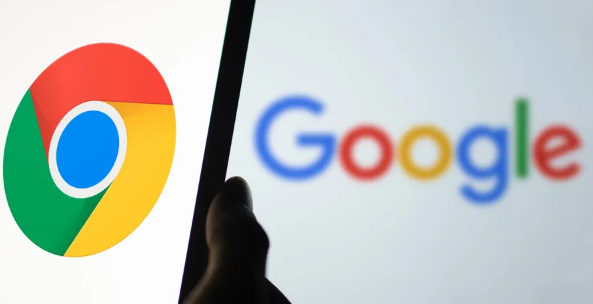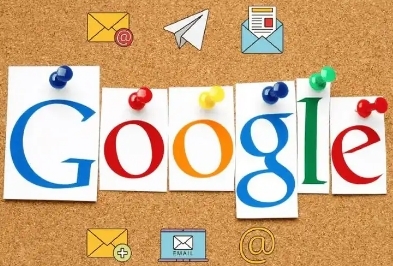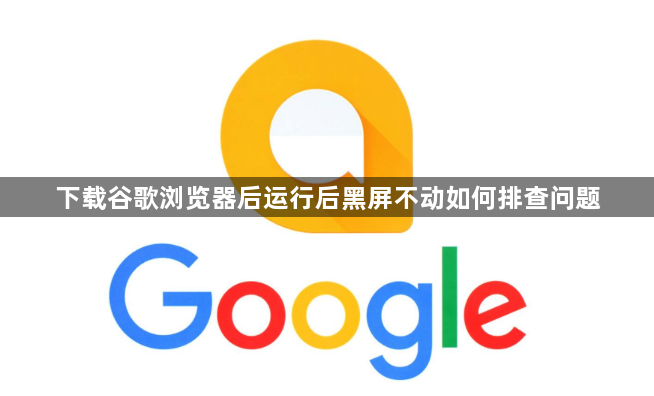
检查并清除缓存数据。打开谷歌浏览器按下Ctrl加Shift加Delete组合键,选择所有时间段并勾选缓存图像和文件选项,点击清除浏览数据按钮删除临时文件。这些残留信息可能包含损坏的渲染指令导致启动异常。
禁用所有扩展程序测试。进入chrome://extensions页面关闭全部已安装插件,重启浏览器观察是否恢复正常显示。若有效则逐个启用定位冲突项,参考扩展文档进行更新或卸载处理。
调整快捷方式启动参数。右击桌面浏览器图标选择属性,在目标路径末尾添加空格后输入disablegpu disablesoftwarerasterize代码保存设置,此操作可强制禁用GPU加速功能绕过图形渲染故障。
关闭硬件加速模式。进入设置菜单点击系统选项,找到使用硬件加速模式开关将其关闭,该功能可能因显卡驱动不兼容引发黑屏现象。修改后需重新启动浏览器使配置生效。
更新显卡驱动程序。按Win加R键输入devmgmt.msc回车打开设备管理器,展开显示适配器列表右键点击显卡选择更新驱动程序,确保使用最新官方提供的显存驱动版本。
重置浏览器默认设置。在设置界面搜索重置选项,点击将设置还原为原始默认状态按钮,此操作会保留书签但清除个性化配置,适合修复因错误改动导致的启动失败问题。
重新安装最新版本客户端。通过控制面板卸载现有Chrome程序,手动删除C盘用户目录下的AppData本地数据文件夹,从官网重新下载安装包进行全新部署。
验证系统文件完整性。以管理员身份运行命令提示符输入sfc /scannow指令,扫描并修复损坏的系统级动态链接库文件,某些关键组件缺失可能导致应用程序无法正常初始化图形界面。
通过上述步骤逐步排查黑屏原因,重点在于清理旧有配置、禁用冲突功能及更新关键组件。日常使用时注意定期维护浏览器环境,避免安装来源不明的扩展程序造成系统不稳定。